נפתח בהוספת קובץ קול למצגת. בחרו בשקף, שבו אתם רוצים להתחיל את המוסיקה. לחצו על ''Insert'', ''Movies and Sounds''. כעת בחרו באחת מארבעת האפשרויות להוספת קול (התחתונות).
לאחר שהוספתם את הקול, יופיע קובץ רמקול קטן. לחצו עליו בעזרת לחצן העכבר הימני, ובחרו באפשרות ''Custom Animation''. בחלון שנפתח, לחצו על ''Multimedia Settings''. סמנו את ''Play Using Animation order''.
כדי לא להפסיק את המוסיקה בעת החלפת שקף, סמנו את ''Continue slide show''. בחרו ב-''After'' ליד ''Stop Playing'', והכניסו את מספר השקפים, שבהם תופיע המוסיקה. כדי להשאיר את הקול לאורך כל המצגת, הכניסו מספר גדול יותר ממספר השקפים. לחצו על ''OK''.
פס קול למצגת בפאואר פוינט
3.3.2001 / 18:53